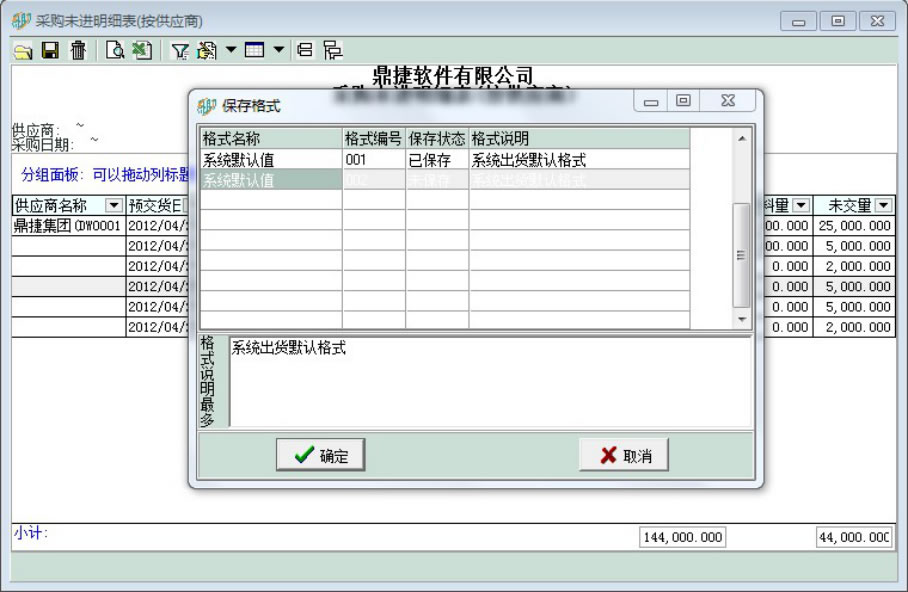本文详细讲解苏州易助ERP系统软件报表格式设置教程,以便指导在erp系统上线时把握erp系统如何操作,更快的进入工作状态,把erp软件用好,类似的教程还有币加德erp在线教程。
按岗位操作手册(基本操作)
岗位名称:所有岗位
岗位隶属:所有岗位
职 责:ERP操作的基本技能
ERP相关工作内容:
1、报表格式设置
(1)报表按钮介绍:打开、保存、删除是指设置好的相应的报表格式。
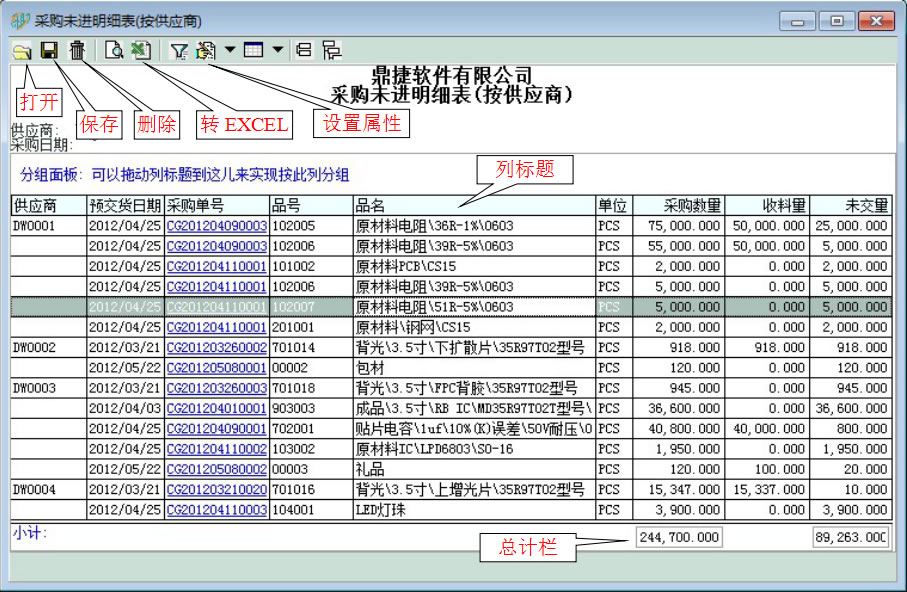
(2)点击设置属性右边的向下三角按钮出现如下截图,可对报表进行分组、小计、总计、筛选等操作。
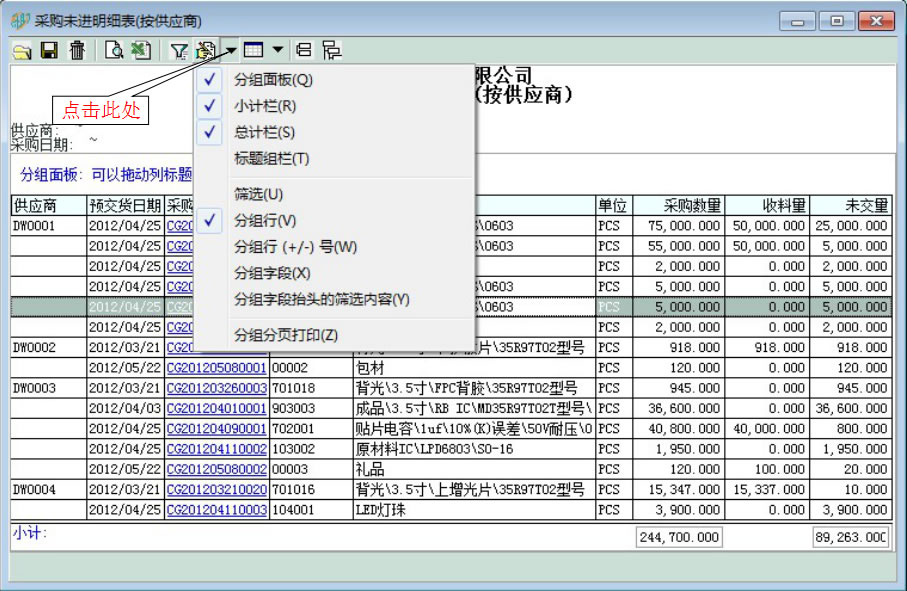
(3)点击设置属性按钮出现如下截图,可以对报表中的列进行隐藏/显示,可进行缩排。
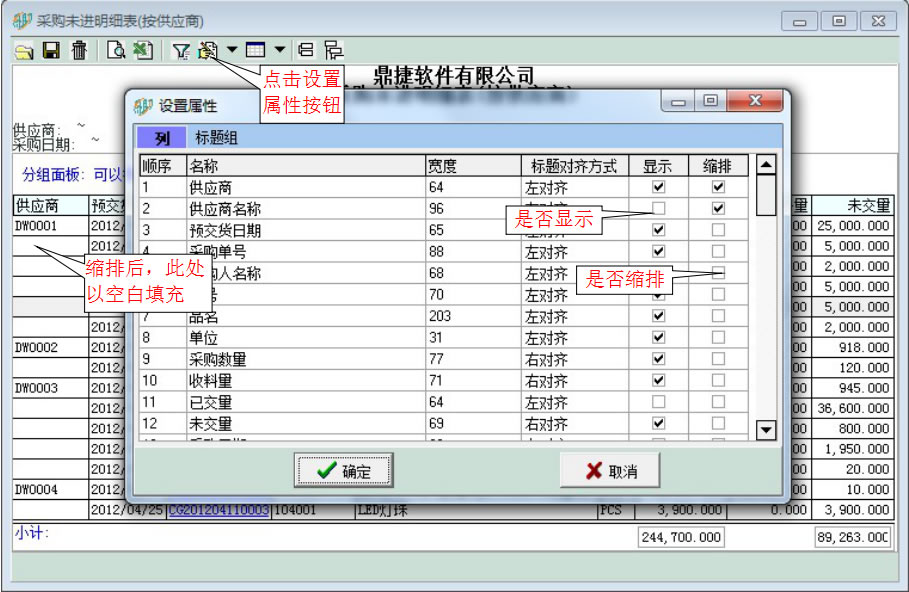
(4)拖动列标题至“分组面板,可以拖动列。。。。。。”处,可实现按该列分组功能,并对分组数据进行小计及总计(如下图已对供应商进行分组并统计各供应商的交货情况)。
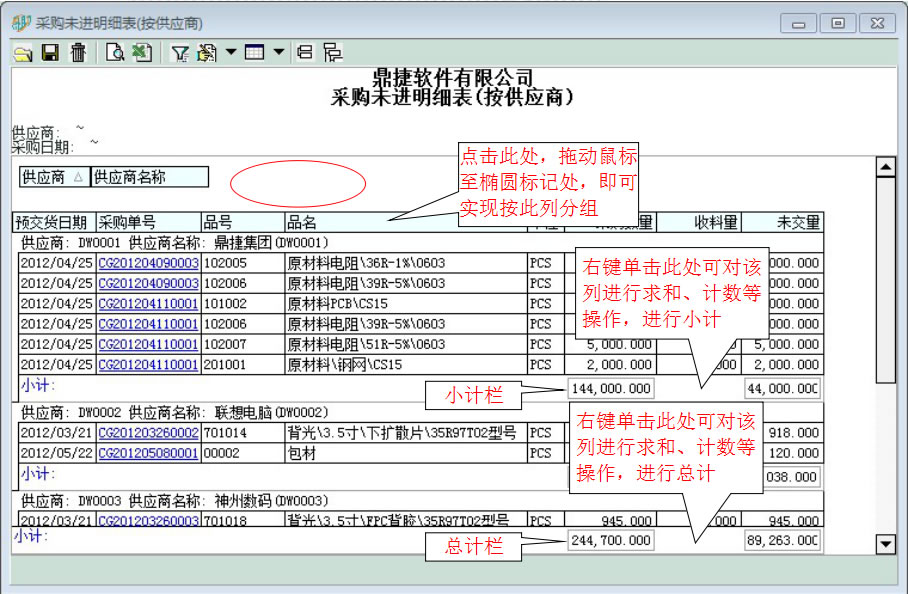
(5) 选择数字列,单击鼠标右键可设置数字列的小数位数,如下图。
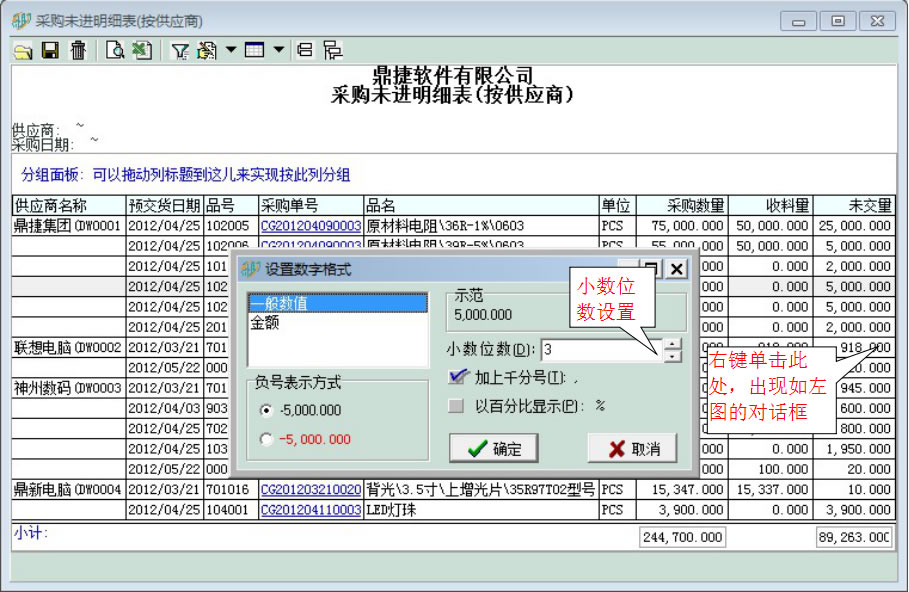
(6) 第(2)步筛选打勾后,就可出现如下图的筛选功能。
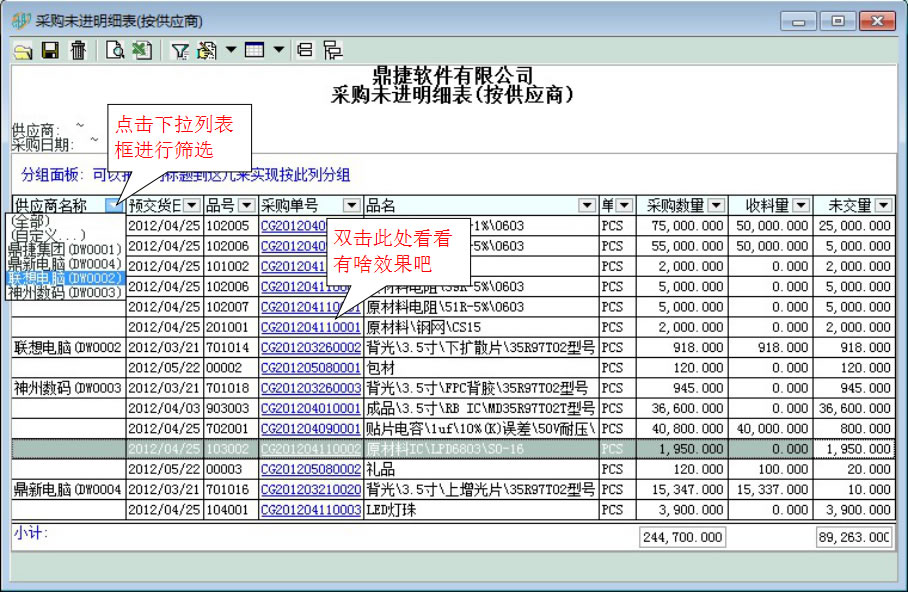
(7) 点击漏斗状按钮,即可实现过滤功能,如下图。
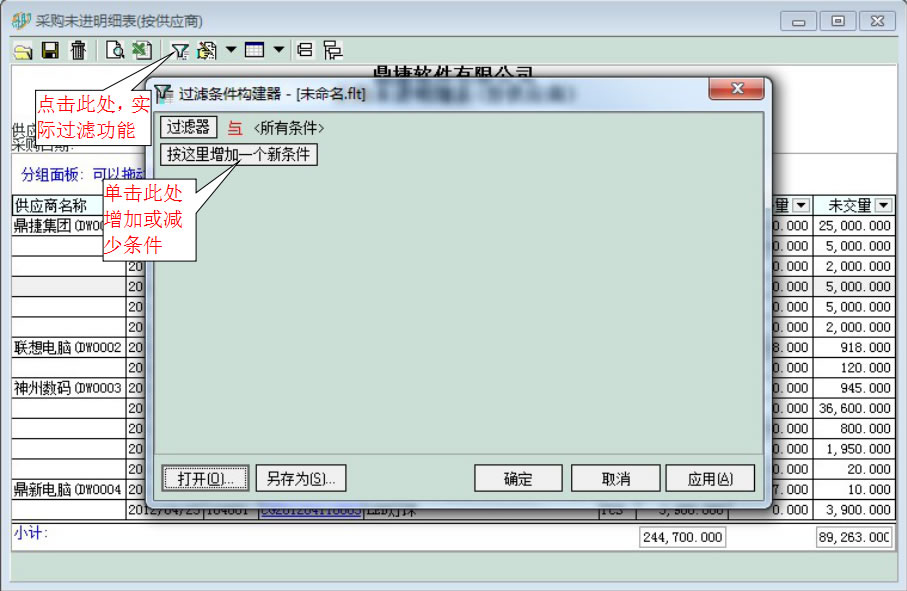
(8) 增加或减少过滤条件。
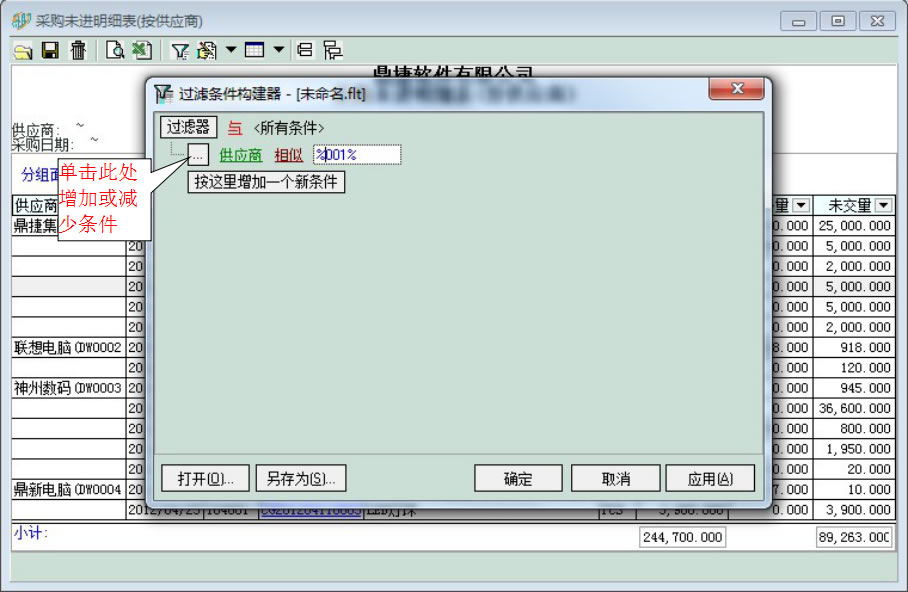
(9) 选择过滤的列,如下图。
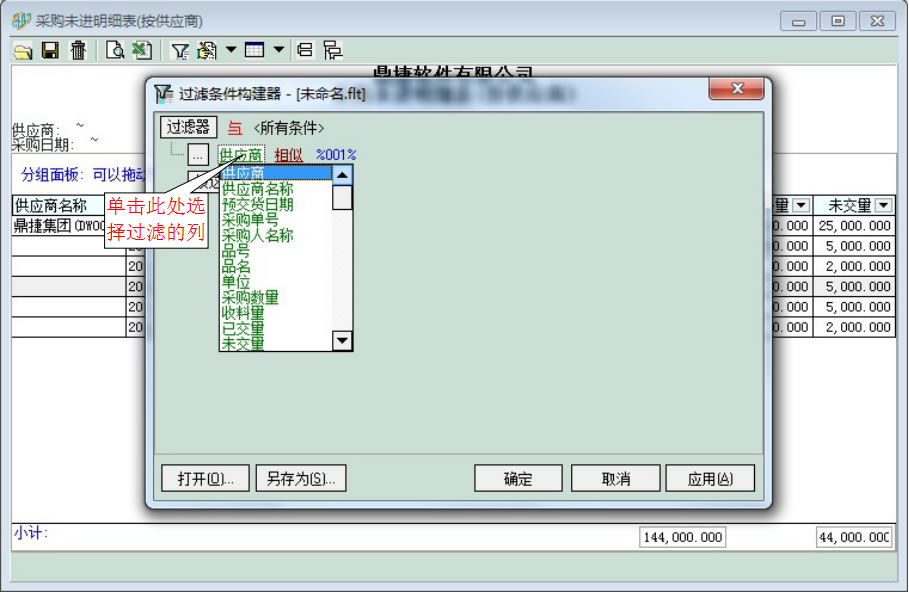
(10) 选择查询方式,如下图。
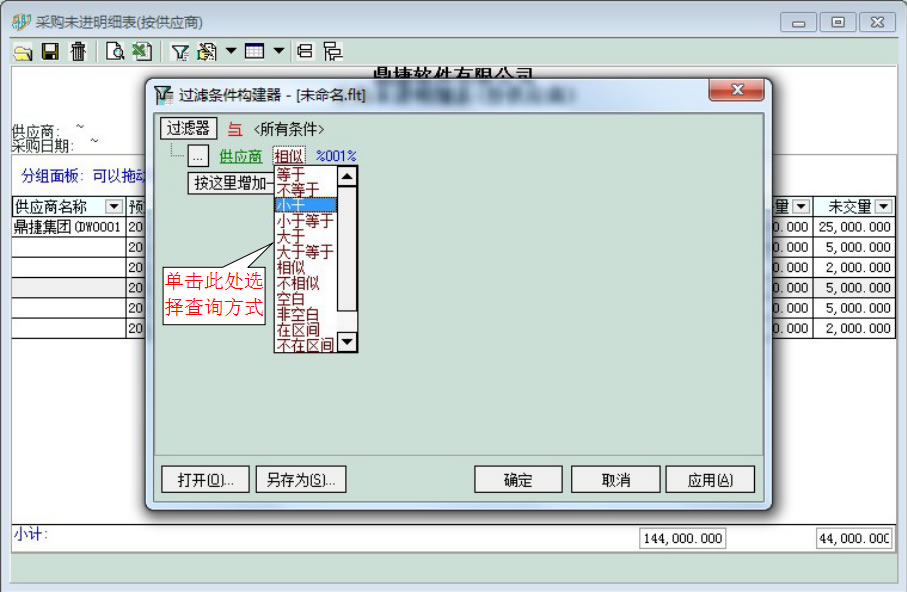
(11) 保存设置好的格式,下次打开时即可按该格式开启报表(如下图)。

(12)也可按ALT+SHIFT+F11三个组合键将该格式保存为系统格式。